剪映APP中为大家提供了多种视频剪辑的工具,其中蒙版是使用率非常高的工具,不仅可以用来制作片头效果,还可以用来制作转场,能够很好的丰富你的视频画面。那么,剪映如何用蒙版制作拼图片头动画呢?,下面,小编就来给大家简单介绍一下剪映用蒙版制作拼图片头动画的方法,感兴趣的小伙伴就和小编一起看下去吧:,1、打开剪映APP,点击主界面的【新建项目】按钮。,2、导入一段需要展示的视频素材,然后选中素材,给素材添加一个【矩形蒙版】。,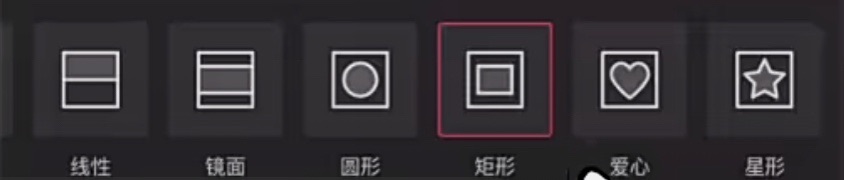 ,3、调整蒙版的大小和位置,将左上角的圆角按钮向上拉,给蒙版适当增加一些圆角,让蒙版看起来更圆润、舒适。,4、调整好以后,将蒙版拖到视频的左侧,然后将视频【复制】一份,再将它切换到【画中画】,让两个视频图层对齐。,5、对齐以后打开【画中画】图层的蒙版,将这个蒙版移动到视频的另一端。,6、接下来继续进行复制,一共需要复制六层画中画蒙版,每一条素材的蒙版都要先改变形状,再来调整它们的位置,这样重复套用再进行排版,拼图效果的画面就基本做好了。,7、做好以后,我们再给每个层添加不同的【滤镜】效果,让视频画面中的颜色发生一定的变化,这样会让画面更加有趣。,
,3、调整蒙版的大小和位置,将左上角的圆角按钮向上拉,给蒙版适当增加一些圆角,让蒙版看起来更圆润、舒适。,4、调整好以后,将蒙版拖到视频的左侧,然后将视频【复制】一份,再将它切换到【画中画】,让两个视频图层对齐。,5、对齐以后打开【画中画】图层的蒙版,将这个蒙版移动到视频的另一端。,6、接下来继续进行复制,一共需要复制六层画中画蒙版,每一条素材的蒙版都要先改变形状,再来调整它们的位置,这样重复套用再进行排版,拼图效果的画面就基本做好了。,7、做好以后,我们再给每个层添加不同的【滤镜】效果,让视频画面中的颜色发生一定的变化,这样会让画面更加有趣。,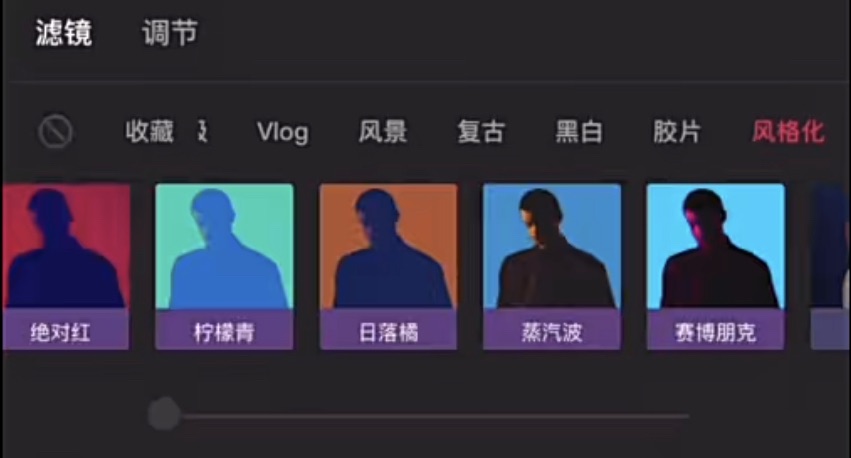 ,8、然后再给每个层都添加【入场动画】里的【动感缩小】效果,这样一个拼图片头动画效果就制作完成了。,
,8、然后再给每个层都添加【入场动画】里的【动感缩小】效果,这样一个拼图片头动画效果就制作完成了。,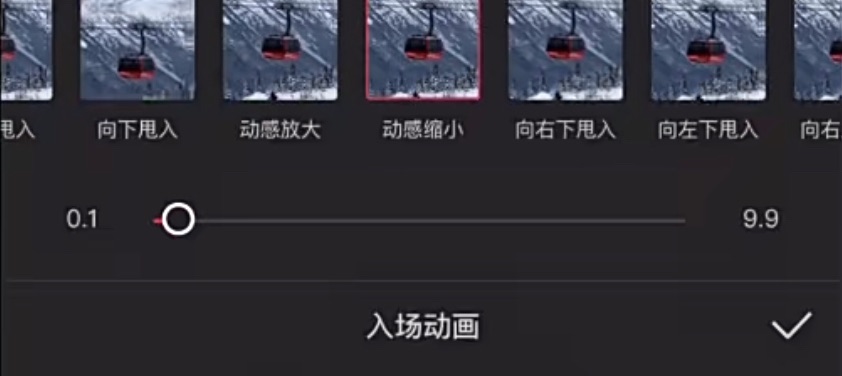 ,以上就是对剪映用蒙版制作拼图片头动画方法的简单介绍了,希望对学习视频剪辑的你有所帮助。,
,以上就是对剪映用蒙版制作拼图片头动画方法的简单介绍了,希望对学习视频剪辑的你有所帮助。,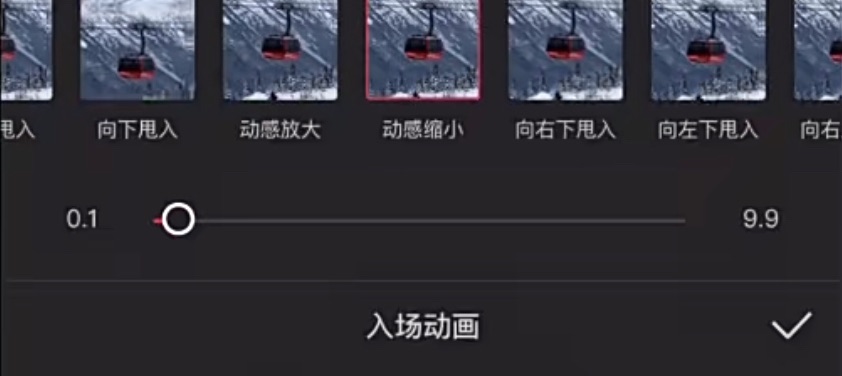 ,8、然后再给每个层都添加【入场动画】里的【动感缩小】效果,这样一个拼图片头动画效果就制作完成了。,
,8、然后再给每个层都添加【入场动画】里的【动感缩小】效果,这样一个拼图片头动画效果就制作完成了。,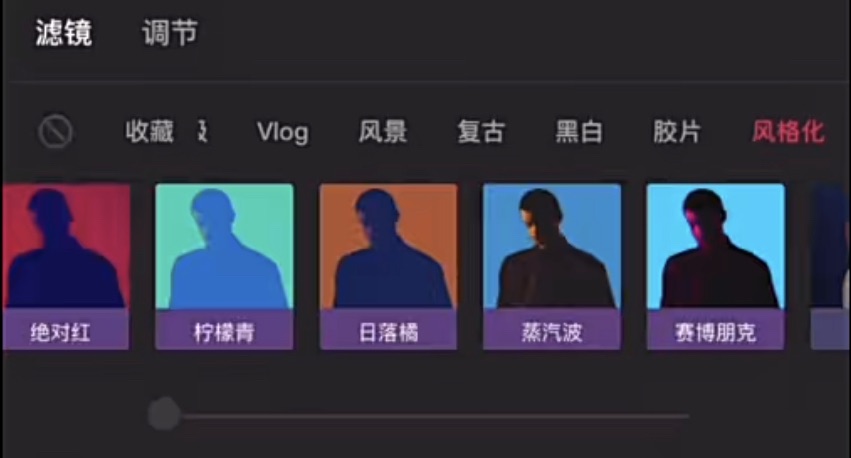 ,剪映APP中为大家提供了多种视频剪辑的工具,其中蒙版是使用率非常高的工具,不仅可以用来制作片头效果,还可以用来制作转场,能够很好的丰富你的视频画面。那么,剪映如何用蒙版制作拼图片头动画呢?,
,剪映APP中为大家提供了多种视频剪辑的工具,其中蒙版是使用率非常高的工具,不仅可以用来制作片头效果,还可以用来制作转场,能够很好的丰富你的视频画面。那么,剪映如何用蒙版制作拼图片头动画呢?,
剪映APP中为大家提供了多种视频剪辑的工具,其中蒙版是使用率非常高的工具,不仅可以用来制作片头效果,还可以用来制作转场,能够很好的丰富你的视频画面。那么,剪映如何用蒙版制作拼图片头动画呢?
下面,小编就来给大家简单介绍一下剪映用蒙版制作拼图片头动画的方法,感兴趣的小伙伴就和小编一起看下去吧:
1、打开剪映APP,点击主界面的【新建项目】按钮。
2、导入一段需要展示的视频素材,然后选中素材,给素材添加一个【矩形蒙版】。
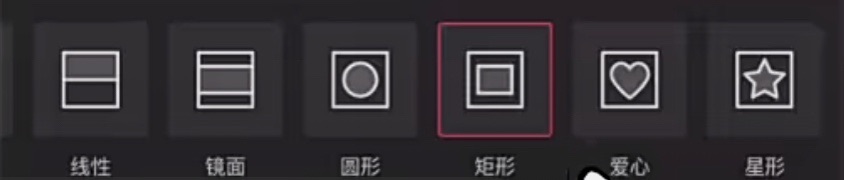
3、调整蒙版的大小和位置,将左上角的圆角按钮向上拉,给蒙版适当增加一些圆角,让蒙版看起来更圆润、舒适。
4、调整好以后,将蒙版拖到视频的左侧,然后将视频【复制】一份,再将它切换到【画中画】,让两个视频图层对齐。
5、对齐以后打开【画中画】图层的蒙版,将这个蒙版移动到视频的另一端。
6、接下来继续进行复制,一共需要复制六层画中画蒙版,每一条素材的蒙版都要先改变形状,再来调整它们的位置,这样重复套用再进行排版,拼图效果的画面就基本做好了。
7、做好以后,我们再给每个层添加不同的【滤镜】效果,让视频画面中的颜色发生一定的变化,这样会让画面更加有趣。
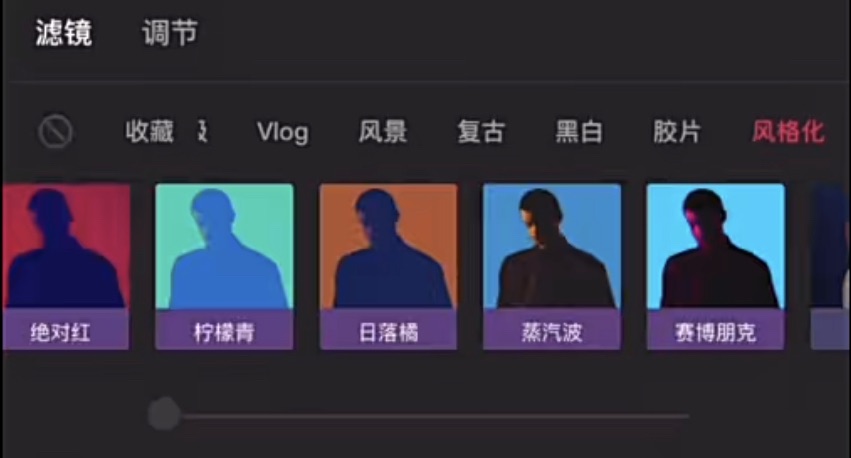
8、然后再给每个层都添加【入场动画】里的【动感缩小】效果,这样一个拼图片头动画效果就制作完成了。
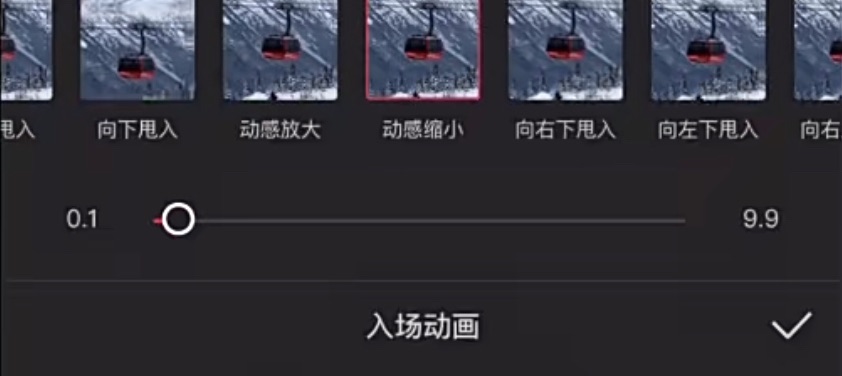
以上就是对剪映用蒙版制作拼图片头动画方法的简单介绍了,希望对学习视频剪辑的你有所帮助。



















